Hur man fixar Discord öppnar länkar i fel webbläsare
Pc Felsökning / / August 04, 2021
Annonser
Från de senaste uppdateringarna rapporterade många användare ett stort problem som är när du klickar på en länk, Discord öppnar länkar i fel webbläsare. Denna fråga förvirrar många kunder under lång tid.
Discord är en chattplattform speciellt gjord för spelare. Programvaran erbjuder text-, röst- och videochattar på macOS, Windows, Linux, Android och iOS sedan 2015. Det finns några funktioner som skiljer det från andra chattplattformar.
Du kan till exempel liveströmma spelet du spelar på en kanal. Webbversionen av denna programvara finns också, men det rekommenderas att använda appen. Discord tillåter användare att skapa nya servrar eller gå med i de redan skapade.
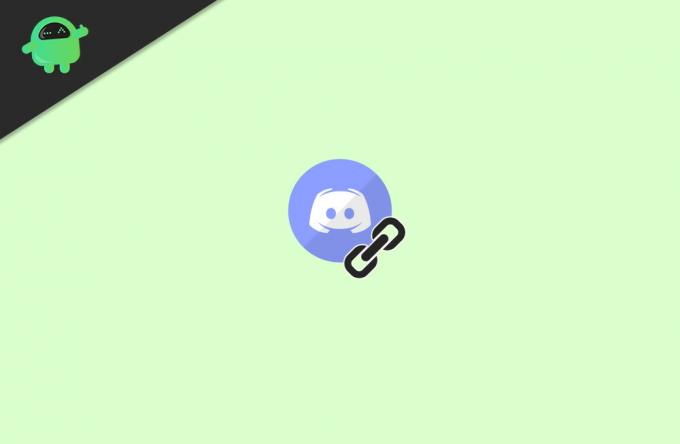
Annonser
Innehållsförteckning
-
1 Hur man fixar Discord öppnar länkar i fel webbläsare
- 1.1 Metod 1: Kör Discord från din webbläsare
- 1.2 Metod 2: Kontrollera standardinställningarna för webbläsare
- 1.3 Metod 3: Se till att du väljer lämplig applikation
- 1.4 Metod 4: Försök att köra Discord som administratör
- 2 Slutsats
Hur man fixar Discord öppnar länkar i fel webbläsare
Metod 1: Kör Discord från din webbläsare
Antingen kan du använda vilken webbläsare som helst, men vi rekommenderade särskilt Opera GX-webbläsaren. Opera GX-webbläsaren är världens första spelwebbläsare som har inbyggt diskordstöd. Den här webbläsaren älskas av människor som älskar och spelar videospel.
Opera GX får enorm popularitet i Discord-communityn på grund av dess speciella GX Control-funktion, som säkerställer att ditt spel alltid är smidigt och fördröjningsfritt.
Denna webbläsare har också en integrerad Hot Tabs killer-funktion som gör att du enkelt kan optimera din hårdvaruprestanda. Denna webbläsare löser problemet definitivt och kan vara det perfekta alternativet för dig.
Funktioner:- De markerade funktionerna som gör det bäst, dvs Twitch-integration, Made for gamers, Cool and Customizable UI, Inbyggd Messenger och Instagram, Adblocker och VPN.
Metod 2: Kontrollera standardinställningarna för webbläsare
Anledningen till att Discord öppnar länkar i fel webbläsare beror kanske på standardinställningarna för webbläsaren. För att fixa och konfigurera standardinställningarna för webbläsaren kan du följa proceduren nedan:
Annonser
- Öppna appen Inställningar. Du kan öppna den snabbt genom att trycka på Windows-tangenten + I-knappen.
- Styr igenom avsnittet Apps.
- I standardappavsnittet ställer du in standardwebbläsaren enligt dina önskemål.

Men kom ihåg att efter att ha gjort detta kommer standardwebbläsaren också att ändras för annan programvara.
Metod 3: Se till att du väljer lämplig applikation
- Välj den länk som du vill använda i oenighet.
- En lista med applikationer visas som är tillgänglig på din enhet.
- Klicka på den webbläsare som du vill välja.
Den här metoden är bara användbar för första gången för att öppna en länk på Discord. Det är därför detta inte är den mest pålitliga lösningen.
Metod 4: Försök att köra Discord som administratör
- Öppna enheten och skriv Discord i sökfältet.
- Därefter har allt resultatet visat sig relaterat till din sökning.
- Högerklicka nu på Discord-appen.
- Välj körningen som administratör från rullgardinsmenyn.

Denna teknik fungerar bara om du använder Chrome, Discord och en annan webbläsare. Så vi rekommenderar inte det för en långsiktig lösning.
Annonser
Slutsats
Överraskande fortsätter Discord att försöka öppna länkar men inte i din standardwebbläsare, som i de flesta fall är Google Chrome. Men oroa dig inte, det är inte ett stort problem och kommer att åtgärdas av Discord i den senaste uppdateringen.
Du måste också lägga märke till att Discord också ger ett alternativ att "välja din standardwebbläsare", så se till att du väljer webbläsaren när den frågar.
Om du fortfarande står inför problemet, se till att följa alla steg noggrant. Eller så försök att installera om Discord-klienten på ditt system.
Redaktörens val:
- Hur man fixar Discord No Route Error
- Hur fixar jag Discord Screen Share Audio fungerar inte?
- Sparka eller förbjuda en användare från en kanal i oenighet
- Fix: Hardlock.sys-fel i Windows 10
- Hur man fixar Discord Mic fungerar inte



